En af de første ting man bør sikre sig er slået til på sin Mac, er FileVault, der er bygget direkte ind i MacOS.
Hvis du for eksempel får stjålet din Mac, så vil man nemt kunne tilgå dine data, bl.a. ved hjælp af Target Disk Mode, såfremt du ikke har krypteret dine data.
Start med at åbne “Systemindstillinger”, evt via tandhjulsikonet i dokken, eller ved at klikke på øllet øverst til venstre på skærmen, og vælge “Systemindstillinger” der.
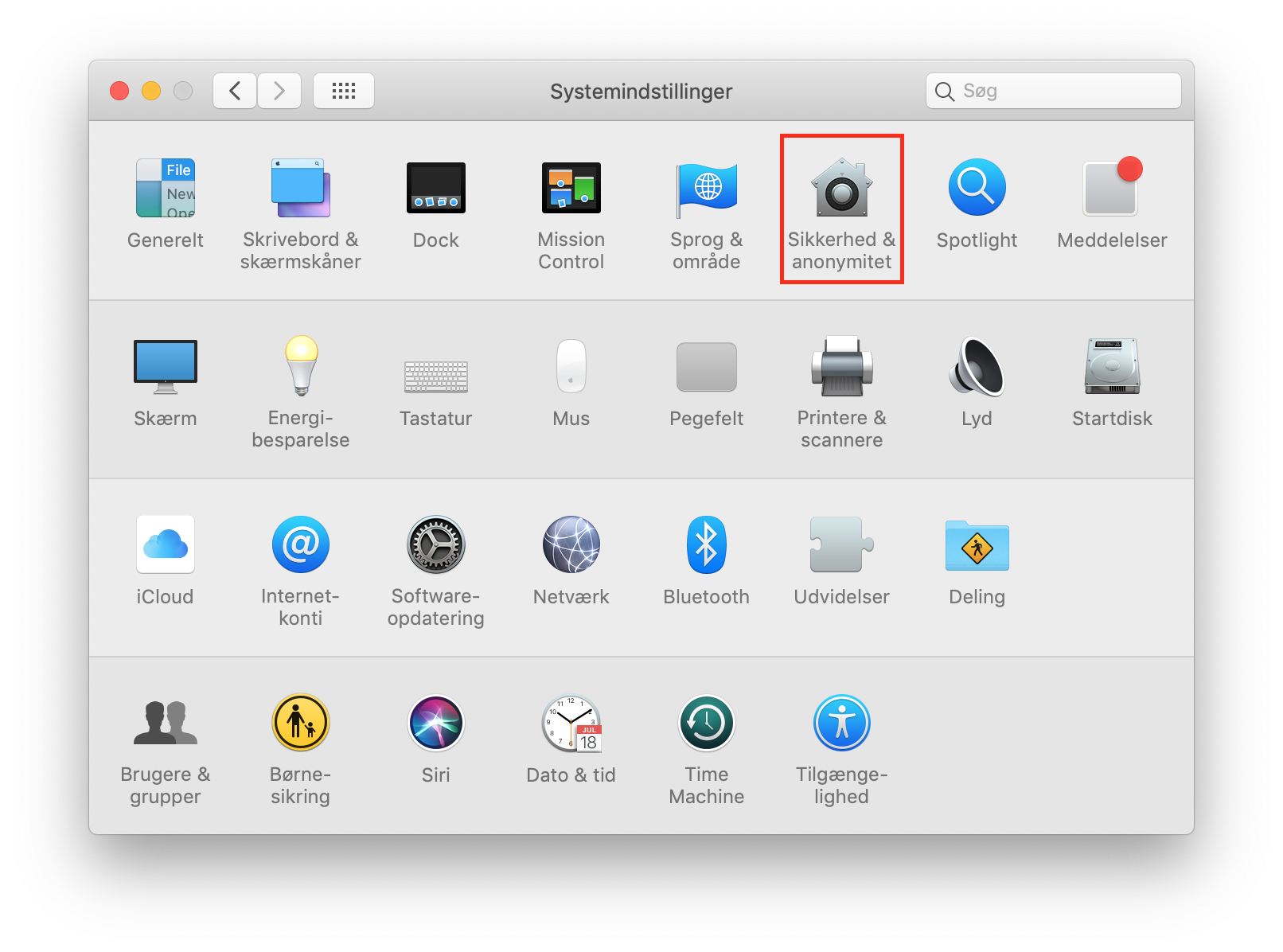
Herefter klikker du på ikonet med “Sikkerhed & anonymitet”
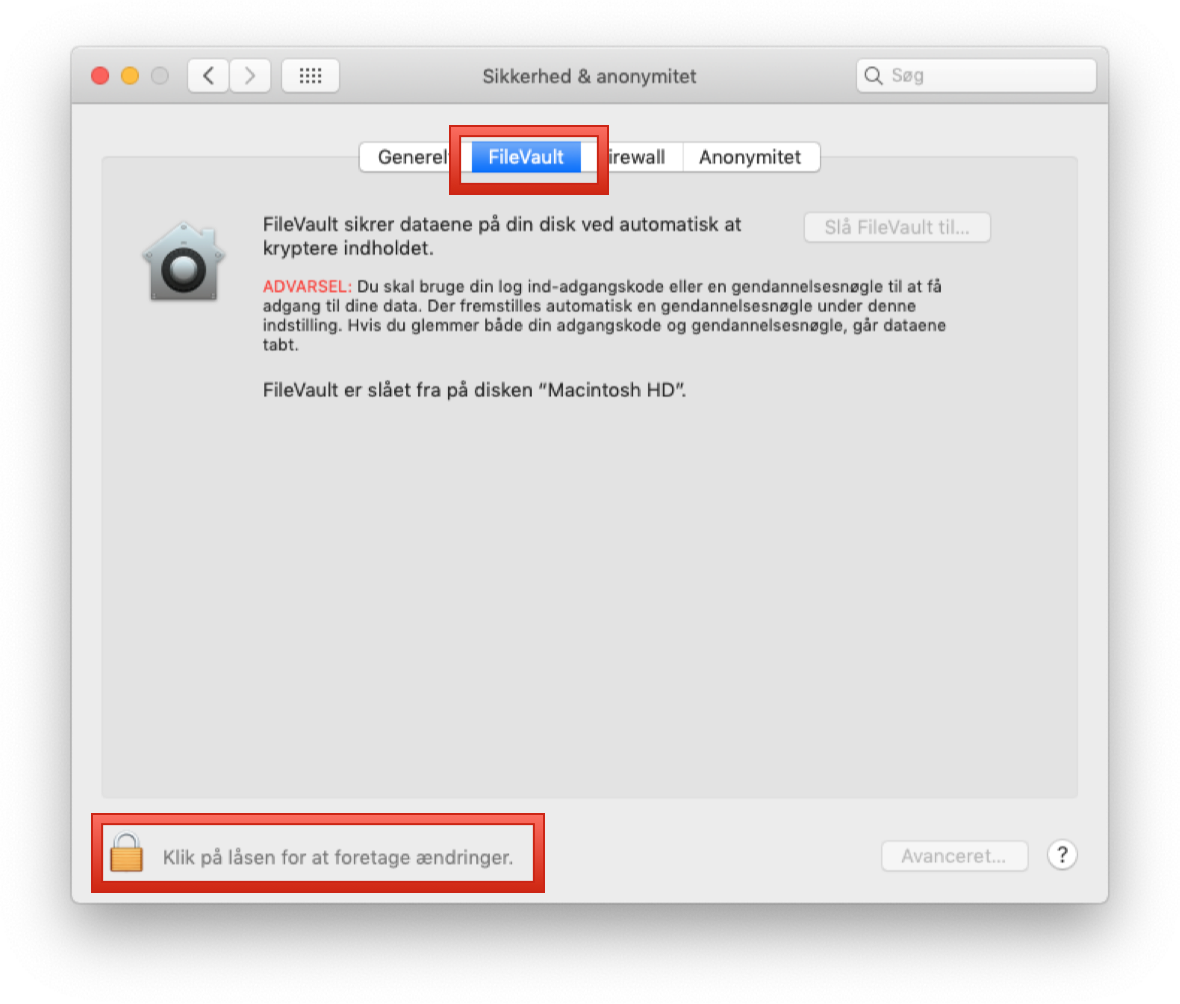
Vælg fanen “FileVault”, og se om FileVault er slået til.
Hvis der står “Slå FileVault fra…” er alt OK, men hvis der står “Slå FileVault til…” som på billedet herover, skal du klikke på hængelåsen, og logge ind, for at kunne kryptere din harddisk.
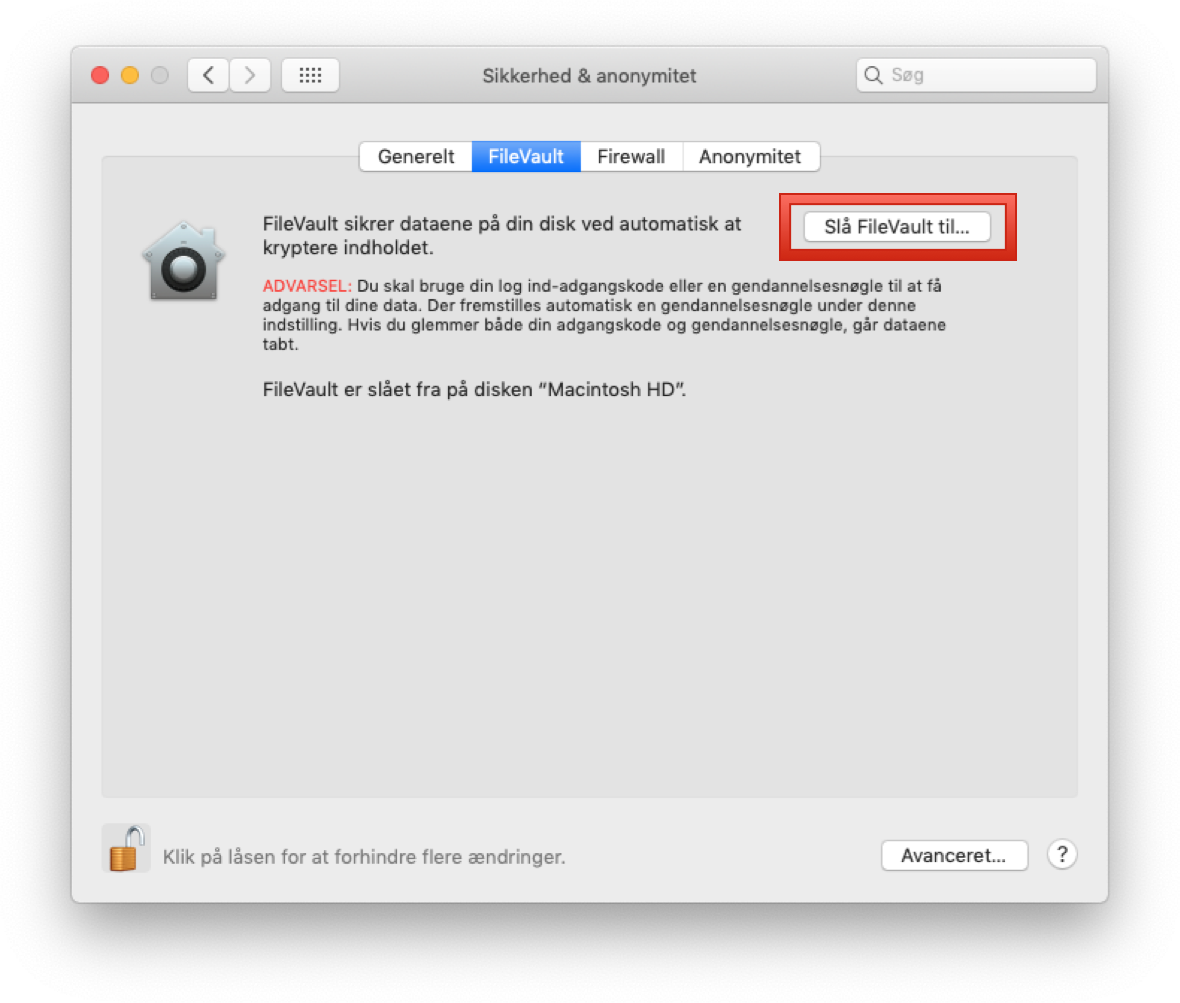
Når du har logget ind kan du trykke på knappen “Slå FileVault til…”
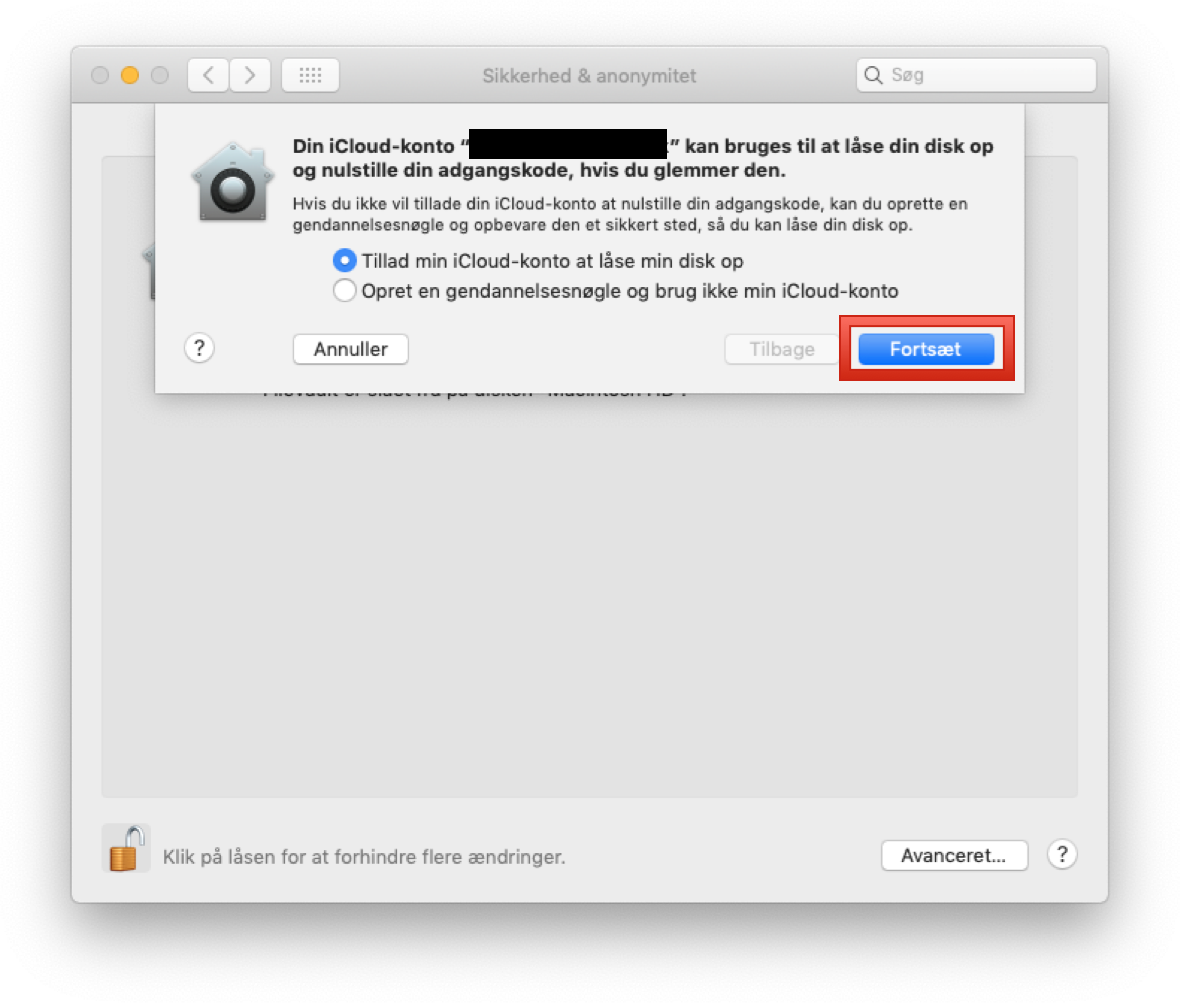
Herefter kan du vælge om du vil tillade din iCloud konto at låse disken op (fx. hvis du skal redde data ved hjælp af “Target Mode”, eller om du vil generere en gendannelsesnøgle, som du vil have liggende et sikkert sted.
Hvis du deler din Computer med andre, kan det være nødvendigt at have en delt nøgle.
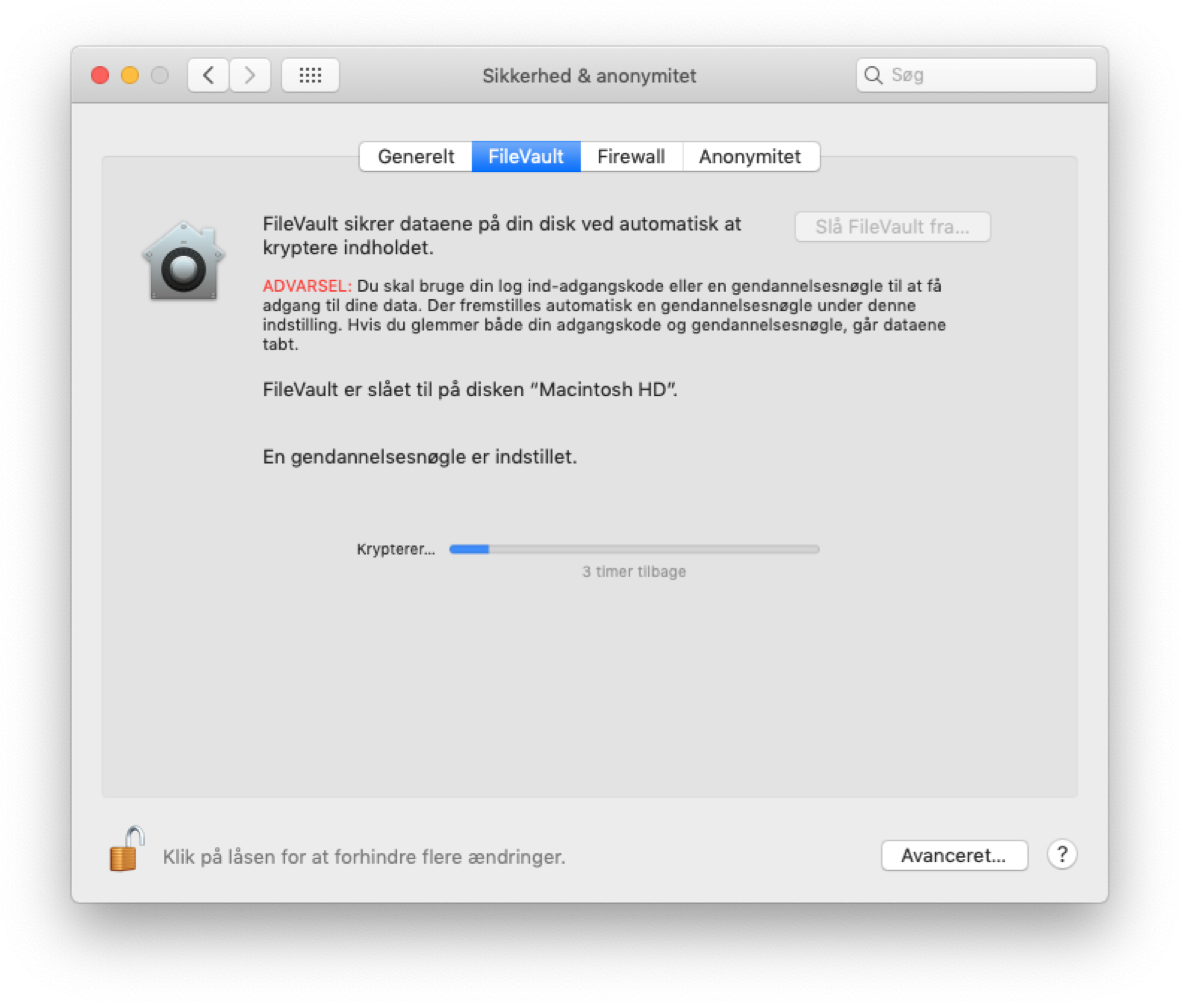
Nu går disken i gang med at kryptere disken fra en ende af, hvilket oftest tager en del timer afhængig af harddiskens størrelse og type.
Related posts:
Formater en harddisk med Windows 10
Opgrader din MacBook Pro med en ekstra harddisk
Danalock - En dansk produceret trådløs dørlås med Apple HomeKit

Systemadministrator, Digital formidler & Certificeret Dronepilot
Har arbejdet med IT på uddannelsesinstitutioner og mindre virksomheder siden 2000.

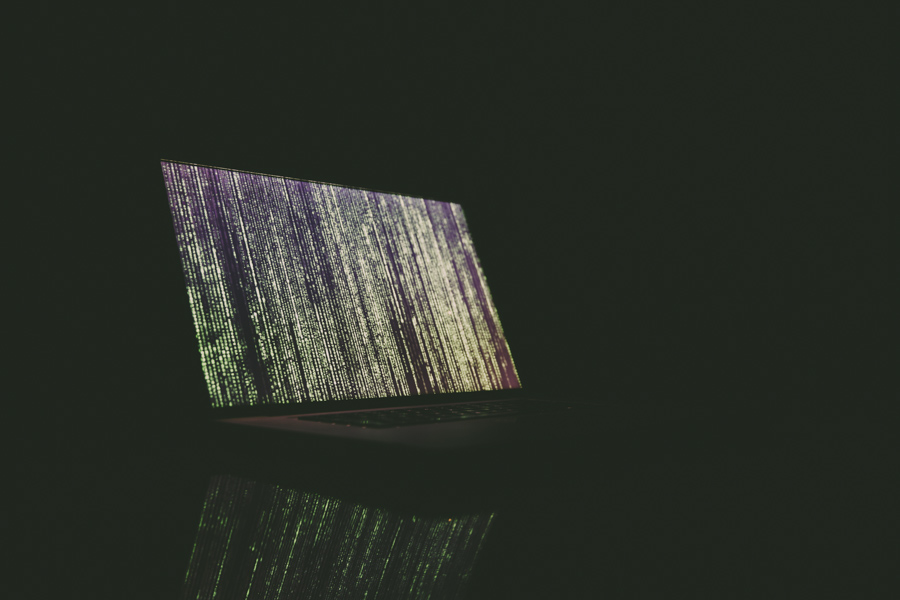
One Reply to “FileVault – Krypter harddisken på din Mac”